Filskiy (обсуждение | вклад) Нет описания правки |
Filskiy (обсуждение | вклад) Нет описания правки |
||
| Строка 19: | Строка 19: | ||
[[000003030#Окно состояния объектов|3.3. Окно состояния объектов]]<br> | [[000003030#Окно состояния объектов|3.3. Окно состояния объектов]]<br> | ||
[[000003030#Окно текущих событий|3.4. Окно текущих событий]]<br> | [[000003030#Окно текущих событий|3.4. Окно текущих событий]]<br> | ||
[[000003030# | [[000003030#Операции с приборами, разделами, зонами|3.5. Операции с приборами, разделами, зонами]] | ||
</div> | </div> | ||
[[000003040|4. Создание ярлыков для запуска WEB-АРМ]]<br> | [[000003040|4. Создание ярлыков для запуска WEB-АРМ]]<br> | ||
Версия от 17:55, 6 апреля 2023
Подробную информацию по работе в Web-АРМ, можно прочитать в данном справочнике или скачать руководство по эксплуатации.
- СОДЕРЖАНИЕ
1.1. Информационная строка рабочего места
1.2. Информационная строка по объекту
1.3. Рабочее пространство
1.4. Управление событиями
2. Настройки
3. Рабочее пространство
3.1. Общая информация
3.2. Окно активных состояний
3.3. Окно состояния объектов
3.4. Окно текущих событий
3.5. Операции с приборами, разделами, зонами
4. Создание ярлыков для запуска WEB-АРМ
Web-АРМ - Автоматизированное рабочее место (далее АРМ), является клиентской частью комплекса распределенной обработки сообщений(Сервер-КРОС).
АРМ предназначен для получения извещений от приборов охраны с сервера КРОС. АРМ позволяет отрабатывать тревоги по объектам охраны, отображать оператору информацию по охраняемым объектам, приборам, группам задержания, тревогам, неисправностям. Более подробно Функциональные характеристики программного обеспечения Web-АРМ.
Работа с Web-АРМ происходит в любом удобном для пользователя Web-браузере.
Вариант I
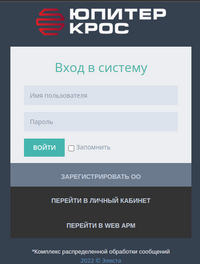
Переход из окна регистрации КРОС.
В окне регистрации выбрать пункт ПЕРЕЙТИ В WEB-АРМ.
Вариант II
Для подключения к интерфейсу достаточно в адресной строке браузера набрать команду формата:
http://<WWW.XXX.YYY.ZZZ>:9900/webarm, где
<WWW.XXX.YYY.ZZZ> - формат ip-адреса сервера КРОС, либо внутри локальной сети ОП, либо внешний адрес. При внешнем доступе порт 9900 должен быть перенаправлен на адрес сервера во внутренней сети с внешнего адреса.
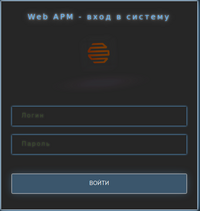
После этого на странице сервера откроется окно авторизации Web-АРМ. После ввода данных, пользователю необходимо нажать кнопку "ВОЙТИ". В том случае, если в лицензии не предусмотрено использование данного функционала, пользователь получит сообщение об этом. В случае, когда использование Web-АРМ разрешено, пользователю откроется интерфейс ПО.
В начало статьи